Daar ama dami guddiga kontoroolka iyo Windows 10 Settings App
Dami ama Dami Control Panel iyo Windows 10 Settings App: (Enable or Disable Control Panel and Windows 10 Settings App: ) Haddii aad PC-gaaga ku isticmaasho meel fagaare ah ama aad la wadaagto PC-gaaga asxaabtaada markaa waxaad u baahan tahay inaad damiso Control Panel iyo abka(Settings) abka Windows 10 si aad uga ilaaliso PC-gaaga si xun u isticmaalka ama amniga arimaha. Sidoo kale, maamulayaasha IT-ga ee hay'adaha waaweyn waxay u janjeeraan inay joojiyaan Control Panel iyo abka Settings si ay uga ilaaliyaan nidaamkooda si xun u isticmaalka. Windows 10 App -ka Settings iyo (Settings)Control Panel waxa ay bixiyaan dejinta kala duwan sida Xisaabaadka (Accounts)Isticmaalaha(User) , Qarsoonaanta(Privacy) , Dejinta Ammaanka(Security Settings)iwm taas oo macnaheedu yahay qof kasta oo gelaya kombuyuutarkaaga ayaa wax ka beddeli kara goobahan.
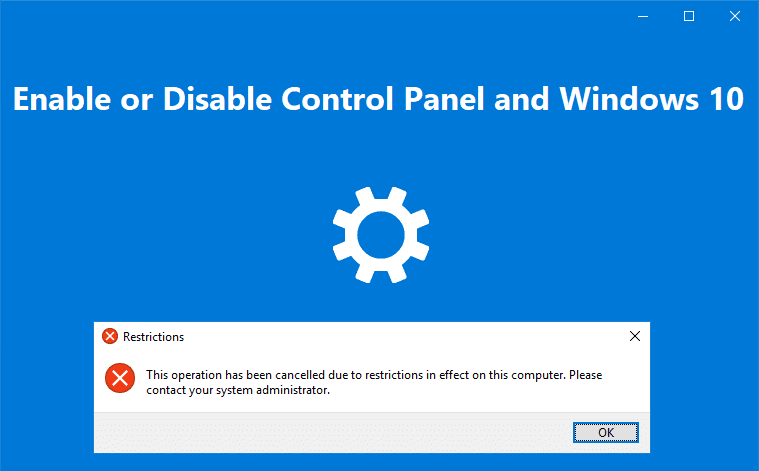
Tani waa sababta ay muhiim u tahay in la joojiyo sifooyinkaas Windows 10 waxaana jira laba siyaabood oo soo socda oo aad si fudud u samayn karto tan. Markaa annagoon wax wakhti lumin aan aragno sida loo sahlo ama loo joojiyo Control Panel iyo Windows 10 Settings App iyadoo la kaashanayo casharrada hoos ku taxan.
Daar ama dami guddiga kontoroolka(Control Panel) iyo Windows 10 Settings App
Hubi inaad abuurto barta soo celinta(create a restore point) haddii ay wax qaldamaan.
Habka 1: Daar ama dami guddiga xakamaynta iyo Windows 10 Settings App Isticmaalka Tifaftiraha Diiwaangelinta(Method 1: Enable or Disable Control Panel and Windows 10 Settings App Using Registry Editor)
1. Riix Windows Key + R kadibna ku qor regedit(regedit) oo ku dhufo Enter.

2. U gudub furaha diiwaangelinta:
HKEY_CURRENT_USER\Software\Microsoft\Windows\CurrentVersion\Policies\Explorer
3.Right-guji Explorer ka dibna dooro New > DWORD (32-bit) value.

4.U magacow DWORD-kan cusub ee la sameeyay NoControlPanel oo ku dhufo Gelida.

5.Double-guji DWORD NoControlPanel ka(DWORD NoControlPanel) dibna u beddel qiimihiisu 1(change it’s value to 1) ka dibna riix OK.

6.Similarly, u gudub goobta diiwaangelinta ee soo socota oo raac tillaabooyinka 3 ilaa 5:
HKEY_LOCAL_MACHINE\SOFTWARE\Microsoft\Windows\CurrentVersion\Policies\Explorer

7. Xir wax walba oo dib u bilow kombayutarkaga si aad u badbaadiso isbedelada.
Ka dib rebootka, waxaad wali awoodi doontaa inaad aragto Control Panel iyo Settings App icon laakiin markaad gujiso waxaad arki doontaa fariin qalad ah oo leh:
"Qaliinkan waa la joojiyay sababo la xiriira xannibaado la saaray kombuyutarkan. Fadlan la xidhiidh maamulaha nidaamkaaga.”(“This operation has been canceled due to restrictions in effect on this computer. Please contact your system administrator.”)
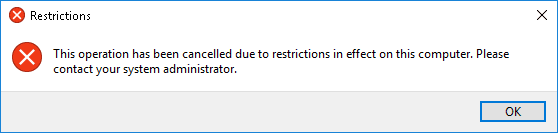
Marka la soo koobo, ma awoodi doontid inaad gasho Control Panel iyo Windows 10 abka Settings(you won’t be able to access Control Panel and Windows 10 Settings app) . Haddii mustaqbalka aad u baahan tahay inaad awood u yeelatid sifooyinkan si fudud ugu noqo meesha sare ee diiwaanka, midig-guji NoControlPanel DWORD oo dooro Delete . Tani waa sida loo sahlo ama loo joojiyo Control Panel iyo Windows 10 Settings App(How to Enable or Disable Control Panel and Windows 10 Settings App) laakiin haddii aadan weli awoodin inaad raacdo habkan, ka dibna u gudub midka xiga.
Habka 2: Daar ama dami Control Panel iyo Windows 10 Settings App Isticmaalka Tifaftiraha Siyaasadda Kooxda(Method 2: Enable or Disable Control Panel and Windows 10 Settings App Using Group Policy Editor)
Fiiro gaar ah:(Note:) Habkani uma shaqeeyo Windows 10 Isticmaalayaasha (Windows 10) Daabacaadda Guriga(Home Edition) , habkani wuxuu kaliya u shaqeyn doonaa Windows 10 Pro , Education , iyo Enterprise Edition .
1. Riix Windows Key + R kadibna ku qor gpedit.msc oo ku dhufo Enter.

2. U gudub goobta soo socota:
User Configuration > Administrative Templates > Control Panel
3. Hubi in aad doorato Control Panel ka dib daaqada saxda ah ee daaqada laba jeer guji " Mamnuuci gelitaanka Control Panel iyo PC settings(Prohibit access to Control Panel and PC settings) ".

4. Dooro " Enabled " ee hoos yimaada siyaasadaha dejimaha ka dibna dhagsii Codso(Apply) oo ay ku xigto OK.

Fiiro gaar ah: (Note:) Tani waxay gabyi doontaa Control Panel iyo Windows 10 Settings.(This will disable Control Panel and Windows 10 Settings.)
5.Reboot your PC si aad u badbaadiso isbedelada.
6. Ka dib reboot, haddii aad isku daydo inaad gasho Settings app ama Control Panel waxaad heli doontaa fariinta soo socota " Hawlgalkan waa la joojiyay sababtoo ah xannibaado saameynaya kombiyuutarkan. Fadlan la xidhiidh maamulaha nidaamkaaga. (This operation has been canceled due to restrictions in effect on this computer. Please contact your system administrator.)” oo macneheedu yahay in la diido.
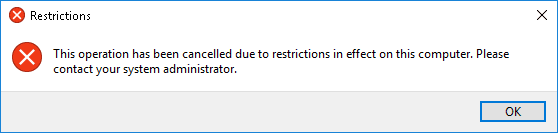
Haddii aad u baahan tahay inaad karti u siiso Control Panel iyo abka Settings ka(enable Control Panel and Settings app) dibna si fudud u dooro " Aan La Habayn(Not Configured) " ama " Nafaysan(Disabled) " gudaha " Mamnuuci(Prohibit) gelitaanka guddiga xakamaynta(Control Panel) iyo nidaamka PC".
lagu taliyay:(Recommended:)
- Abuur Xakamaynta Dhammaan Hawlaha Gaaban ee Windows 10(Create Control Panel All Tasks Shortcut in Windows 10)
- Hagaaji Menu-ga macnaha guud ee walxaha maqan marka in ka badan 15 faylal la xusho(Fix Context Menu Items Missing when more than 15 Files are Selected)
- Ku xidh Bandhigga Wireless-ka ee Miracast gudaha Windows 10(Connect to a Wireless Display with Miracast in Windows 10)
- Daar ama dami astaanta khibradaha la wadaago ee gudaha Windows 10(Enable or Disable Shared Experiences Feature in Windows 10)
Taasi waa waxa aad si guul leh u baratay sida loo sahlo ama loo joojiyo Control Panel iyo Windows 10 Settings App(How to Enable or Disable Control Panel and Windows 10 Settings App) laakiin haddii aad wali wax su'aalo ah ka qabto casharkan markaa xor u noqo inaad ku waydiiso qaybta faallooyinka.
Related posts
Ka qari walxaha laga soo galo kontoroolka gudaha Windows 10
Sida loo furo Control Panel (Windows 10, 8, 7, Vista, XP)
Sida loo xannibo gelitaanka Windows 10 Settings and Control Panel
Abuur Xakamaynta Dhammaan Hawlaha Gaaban ee Windows 10
Ku muuji guddiga xakamaynta gudaha WinX Menu gudaha Windows 10
Aaladda USB Aan Ku Shaqeyneynin Windows 10 [XALIYAY]
Sida loo sameeyo kaabta sawirka System gudaha Windows 10
3 siyaabood oo lagu dilo nidaamka gudaha Windows 10
App-ka Sawirku wuu ku sii socdaa shilku Windows 10 [la xaliyay]
Ka hel aqoonsiga amniga (SID) ee isticmaalaha gudaha Windows 10
Sida loo soo celiyo App Mail on Windows 10
Sida dib loogu habeeyo Settings Network on Windows 10
Hagaaji kamarada loo isticmaalo App kale gudaha Windows 10
Ma furi karo Settings Bandhigga ee Windows Control Panel
Sida loo tirtiro qayb ka mid ah Volume ama Drive Partition gudaha Windows 10
Hagaaji Gudida Kontoroolka NVIDIA ee Ka Maqan Windows 10
Hagaaji wax qaldamay intaad isku hagaajinayso App Mail gudaha Windows 10
Ku dar daabace gudaha Windows 10 [GUIDE]
Hagaaji guddiga xakamaynta ee NVIDIA oo aan furnayn
Dhoofinta iyo Soo dejinta Ururada App-ka ee Windows 10
